Asus VP249QGR User’s Manual [zh]
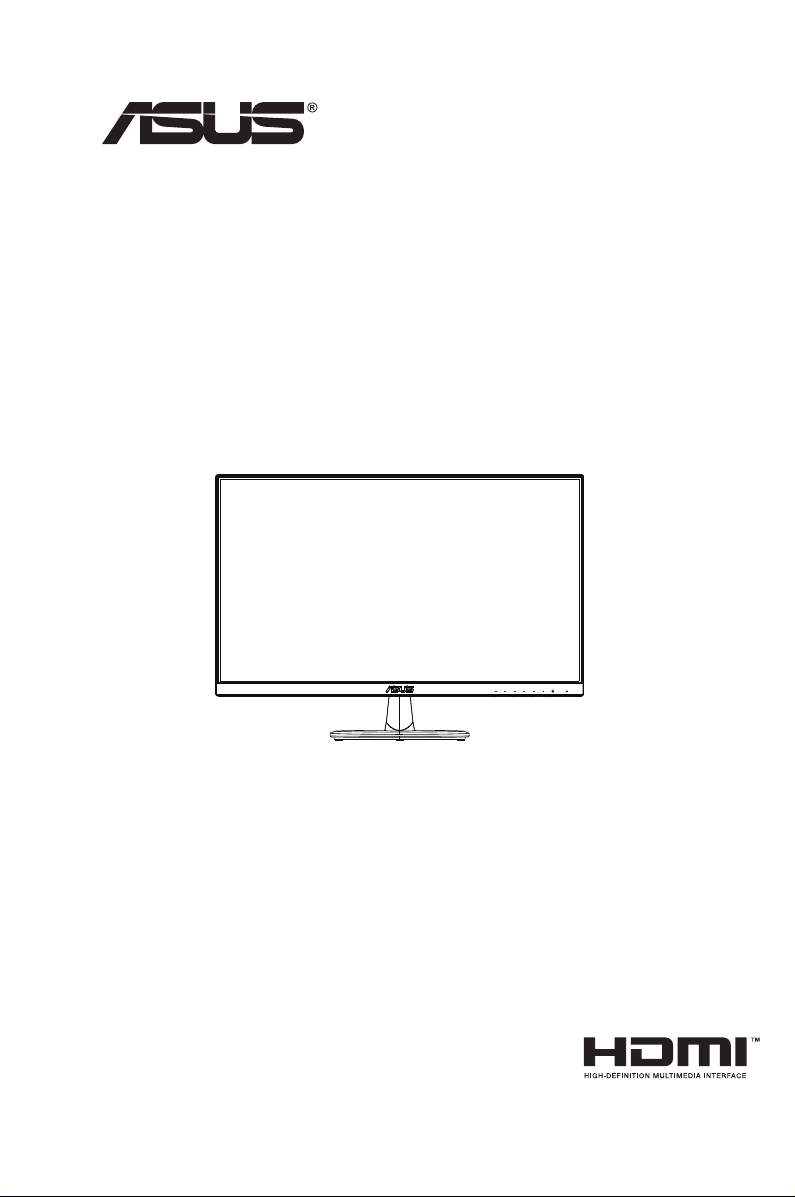
VP249 系列
液晶顯示器
使用手冊
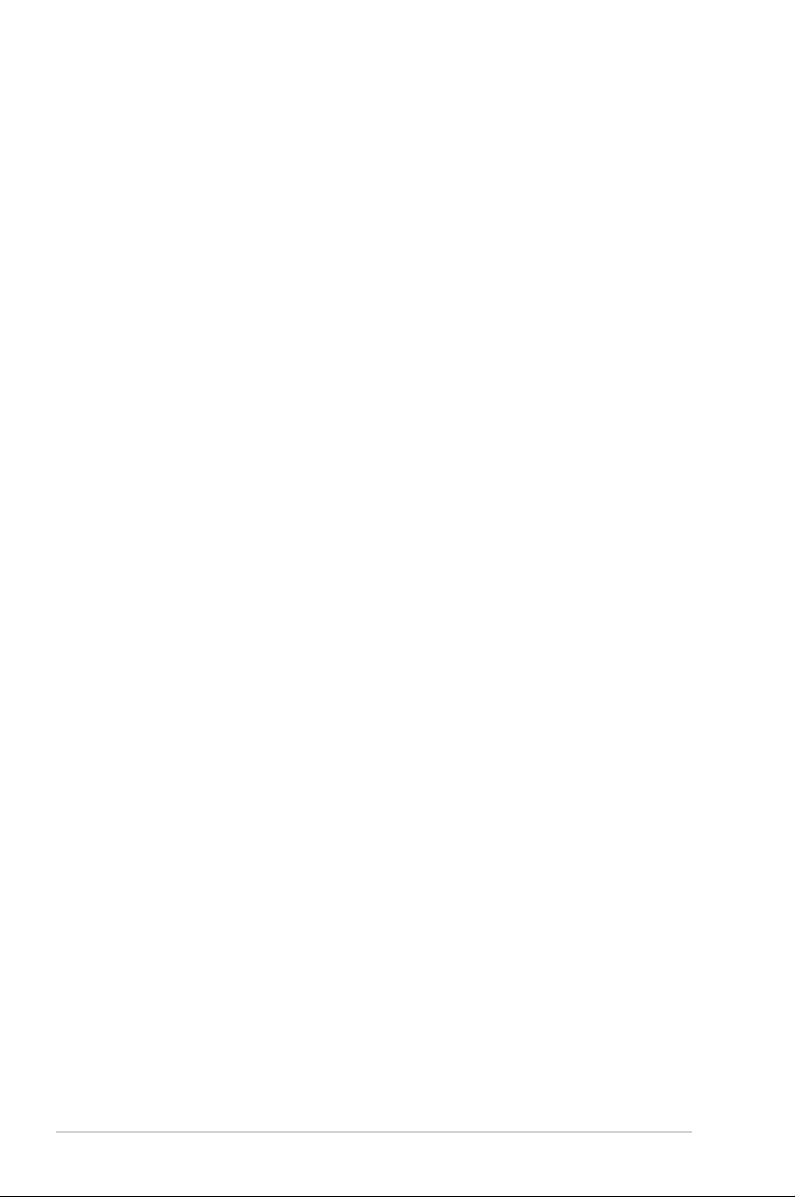
目錄
注意事項 ....................................................................................................... iv
維護與清潔 .................................................................................................... vi
1.1 歡迎使用! ..................................................................................... 1-1
1.2 包裝內容 ......................................................................................... 1-1
1.3 調整顯示器 ..................................................................................... 1-2
1.4 外形尺寸 ......................................................................................... 1-2
1.5 連接纜線 ......................................................................................... 1-3
1.5.1 液晶顯示器背面 ............................................................... 1-3
1.6 顯示器簡介 ..................................................................................... 1-6
1.6.1 使用控制鈕 ..................................................................... 1-6
1.6.2 QuickFit 功能 ................................................................... 1-9
2.1 拆卸支架底座(適用於 VESA 壁掛式安裝) ............................... 2-1
2.2 調整顯示器 ..................................................................................... 2-2
3.1 OSD(螢幕功能顯示)選單 ........................................................... 3-1
3.1.1 如何重新設定 .................................................................. 3-1
3.1.2 OSD 功能簡介 ................................................................. 3-2
3.2 規格 .............................................................................................. 3-14
3.3 故障排除(常見問題) ................................................................. 3-16
3.4 支援時序清單 ................................................................................ 3-17
版權所有 © 2019 ASUSTeK COMPUTER INC.保留所有權利。
未經 ASUSTeK COMPUTER INC.(以下簡稱「ASUS」)書面同意,除購買後作為備份用途的說明文件
外,不得以任何形式或任何方法將本手冊(包括手冊內容所述之產品及軟體)再製、傳送、轉錄、儲存於檢
索系統或轉譯成任何語言。(「ASUS」).
如有下列情況,不得延長產品保固期限:(1) 未經 ASUS 書面同意,逕行修復、改裝或更改本產品;(2) 產
品序號污損或遺失。
ASUS「依現狀」提供本手冊,不包含任何形式之明示或暗示保固,包括但不限於暗示性保固、適售性條件
或用於特定用途之適用性。在任何情況下,即使 ASUS 已被告知手冊內容之瑕疵、錯誤或產品本身可能導致
該類損壞之可能性,針對任何因間接、特殊、意外或連帶關係所造成之損壞(包括利潤營業損失、產品無
法使用、資料損失、營業中斷與類似損失之損害),ASUS 企業本身、經理人員、高級職員、一般雇員或代
理商均不負任何責任。
本手冊所含之規格與資訊僅供參考,不應視為 ASUS 之保證;如有變更,恕不另行通知。針對本手冊(包括
手冊內容所述產品及軟體)可能出現之任何錯誤或不準確之處,ASUS 均不負任何責任。
本手冊中出現之產品和企業名稱,可能為其所屬公司之註冊商標或版權,此處為顧及用戶權益,僅做識別或
說明使用,並無侵權意圖。
ii
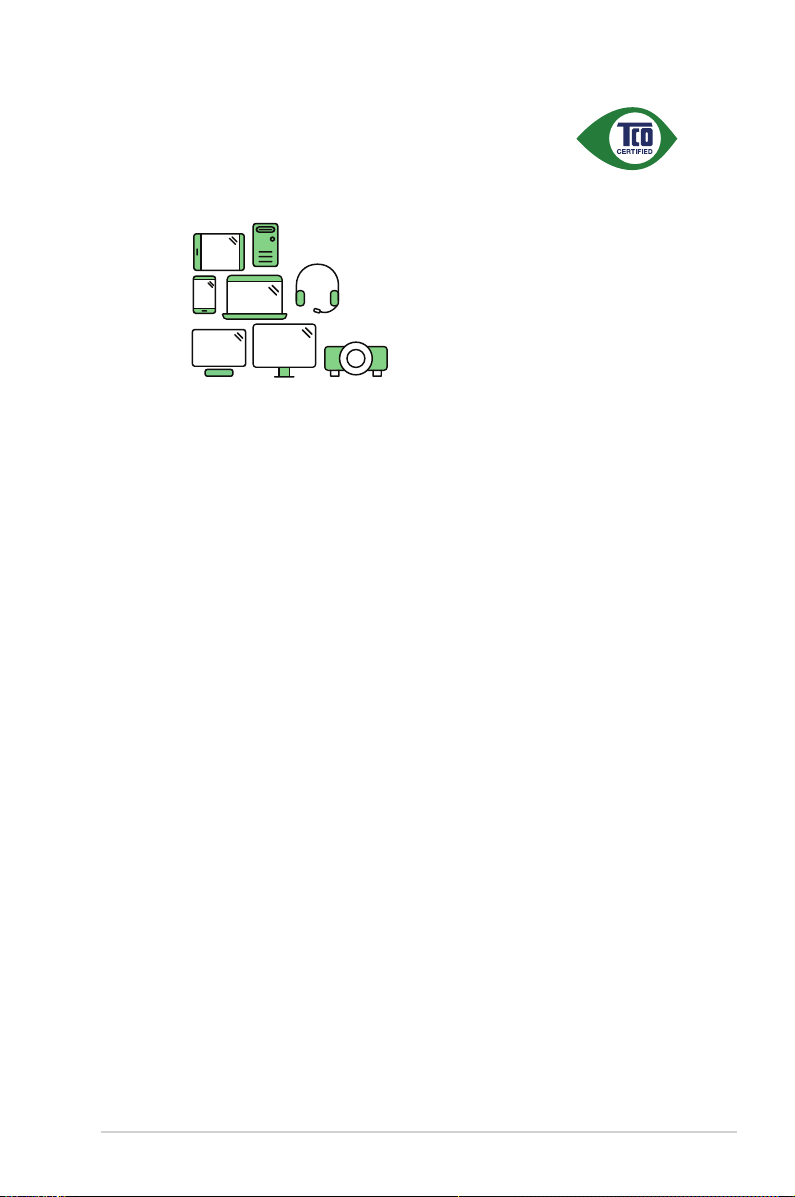
A third-party certification according to ISO 14024
to a more sustainable product
IT products are associated with a wide range of sustainability risks
throughout their life cycle. Human rights violations are common in the
factories. Harmful substances are used both in products and their
manufacture. Products can often have a short lifespan because of poor
ergonomics, low quality and when they are not able to be repaired or
upgraded.
This product is a better choice. It meets all the criteria in TCO Certified,
the world’s most comprehensive sustainability certification for IT
products. Thank you for making a responsible product choice, that help
drive progress towards a more sustainable future!
Criteria in TCO Certified have a life-cycle perspective and balance
environmental and social responsibility. Conformity is verified by
independent and approved verifiers that specialize in IT products, social
responsibility or other sustainability issues. Verification is done both
before and after the certificate is issued, covering the entire validity
period. The process also includes ensuring that corrective actions are
implemented in all cases of factory non-conformities. And last but not
least, to make sure that the certification and independent verification is
accurate, both TCO Certified and the verifiers are reviewed regularly.
Toward sustainable IT products
Say hello
Want to know more?
Read information about TCO Certified, full criteria documents, news and
updates at tcocertified.com. On the website you’ll also find our Product
Finder, which presents a complete, searchable listing of certified
products.
( 僅適用於 VP249HR/HE)
iii
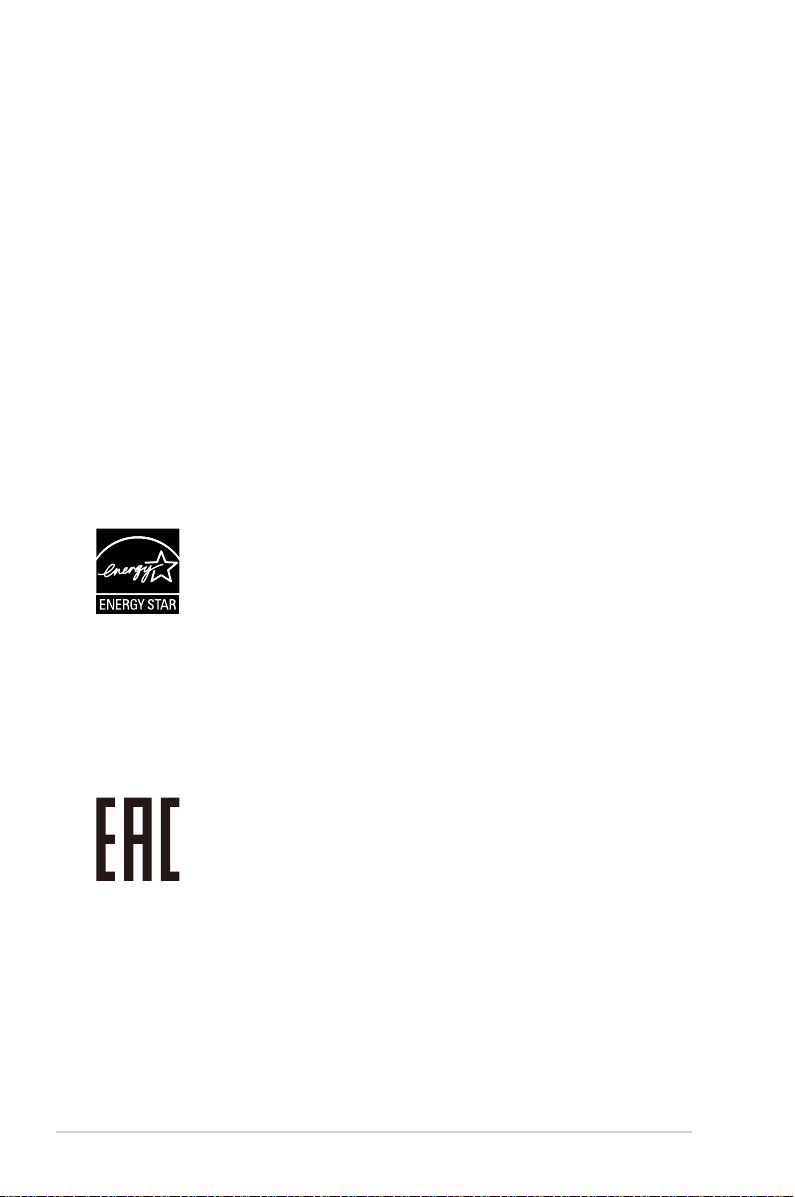
注意事項
聯邦通訊委員會聲明
本裝置符合 FCC 條款第 15 部份的規定。操作程序受限於下列兩項條件:
• 本裝置不得引起有害干擾。
• 本裝置須能承受任何可接收的干擾,包括可能導致意外操作的干擾。
本設備經測試符合 FCC 條款第 15 部份關於 B 類數位裝置的規定。這些限
制之主要目的乃針對在住宅區內安裝裝置時,提供有害干擾的合理保護。本
設備會產生、使用並放射無線射頻能量,如未根據本指示方法安裝和使用本
設備,可能會對無線電通訊造成有害干擾。然而,我們無法保證在特定環境
下安裝此設備不會造成任何干擾。若本設備確實對無線電或電視接收造成不
良干擾(請開關設備加以確認),您可採取以下方式改善干擾情形:
• 重新調整收訊天線的方向或位置。
• 將設備與接收器之間的距離加大。
• 將設備與接收器插至使用不同電路的電源插座。
• 向有經驗的無線電電視技術人員尋求協助。
身為 Energy Star® 的合作夥伴,本公司確保本產品符合
Energy Star® 關於能源效益的指導原則。
( 僅適用於 VP249HR/HE)
加拿大通訊部聲明
根據加拿大通訊部於無線電干擾法規中針對數位裝置產生無線電干擾所制定
的 B 類限制,本數位裝置所產生之無線電干擾並未超出上限。
本 B 類數位裝置符合加拿大 ICES-003 之規定。
iv
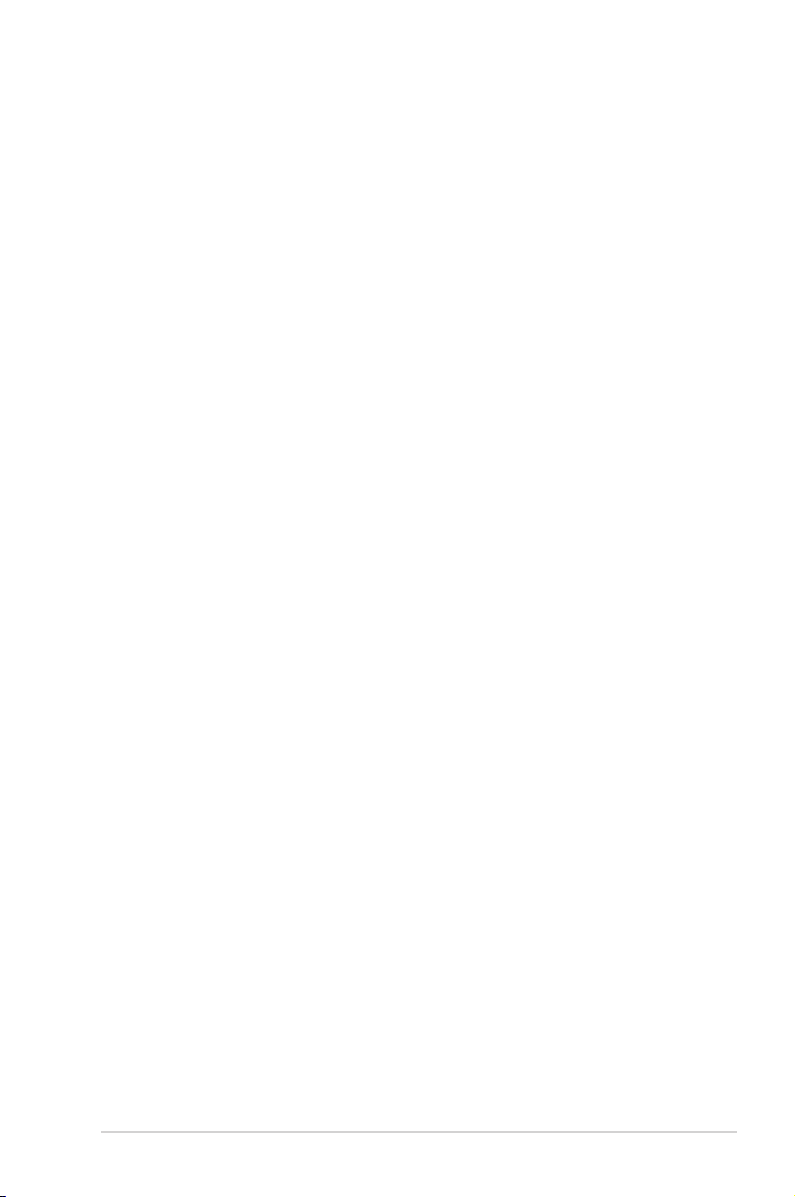
安全資訊
• 安裝本顯示器之前,請詳閱產品包裝內的說明文件。
• 為避免起火或觸電,請勿將顯示器暴露於下雨或潮濕的環境中。
• 切勿嘗試打開顯示器機殼。顯示器內的高壓電可能會造成嚴重的人身傷
害。
• 若電源中斷,切勿嘗試自行修復。請洽詢合格維修技術人員或經銷商。
• 使用本產品前,請務必正確連接所有纜線,並確認電源線並未損壞。若
發現任何損壞情形,請立即洽詢經銷商。
• 機殼背面或頂端的狹槽和開口為通風孔;請勿堵塞這些狹槽。除非通風
良好,否則切勿將本產品放至於散熱器或熱源附近或上方。
• 本顯示器只能使用標籤上註明的電源類型運作。若您不確定府上的電源
類型,請洽詢經銷商或當地的電力公司。
• 請使用符合當地電源標準的電源插頭。
• 請勿讓排插和延長線過載。電源過載可能會引發火災或造成觸電。
• 請避開多塵、潮濕和溫度過高過低的環境。請勿將顯示器放置於任何
可能潮濕之處。請將顯示器置於平穩的表面上。
• 雷雨期間或長時間不使用時,請拔下本裝置的插頭,避免顯示器因電源
突波而造成損壞。
• 切勿將任何異物塞入顯示器機殼開口內,也不可讓液體潑灑流入。
• 為確保本機能適當運作,使用本顯示器時,請務必搭配符合 UL 規格且
採用 100 ~ 240V AC 電源的個人電腦。
• 插座應安裝在設備附近並且容易取用。
• 若顯示器發生任何技術方面的問題,請洽詢合格維修技術人員。
• 主電源插頭接至電源前,請先接地。此外,拔除接地時,請確保先拔除
主電源插頭後再拔除接地。
v
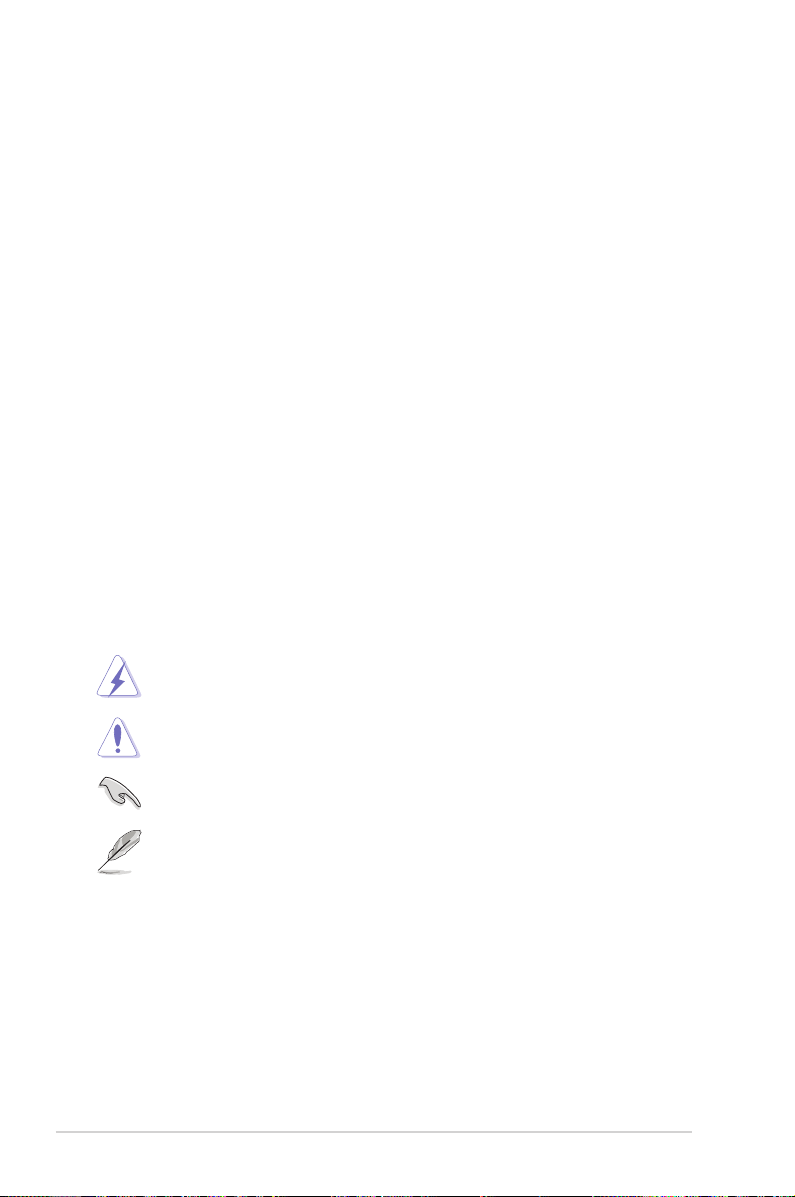
警告
使用非指定耳機可能會因音壓過大導致聽力受損。
維護與清潔
• 抬起顯示器或變更顯示器位置前,請先拔下纜線和電源線。放置顯示器
時,請依照正確的方式抬起顯示器。抬起或移動顯示器時,請抓住顯示
器的邊緣;切勿只抓住底座或電源線。
• 清潔:請關閉顯示器電源並拔下電源線。使用不會造成刮傷的軟布清潔
顯示器表面,並以軟布沾少許中性清潔劑清除頑垢。
• 避免使用含酒精或丙酮的清潔劑。請使用液晶顯示器專用的清潔劑。切
勿將清潔劑直接噴灑在螢幕上,以免滲入顯示器內並引起觸電。
以下徵狀為顯示器正常現象:
• 第一次使用本顯示器時,螢幕可能會因螢光燈的自然特性而出現閃爍的
情形。請關閉電源並重新開啟,即可讓閃爍情況消失。
• 不同的桌面圖案可能會造成螢幕出現輕微亮度不均的情況。
• 顯示同樣的影像數小時後,當您切換影像時,可能會出現原有影像的殘
影。螢幕畫面會慢慢恢復正常,關閉電源開關數小時也可以改善此情
況。
• 螢幕變黑、閃爍或無法運作時,請交由經銷商或維修中心處理。切勿自
行維修螢幕!
本手冊慣用表達方式
警告:可防止使用者因自行嘗試完成工作而受傷的資訊。
注意:可防止使用者因自行嘗試完成工作而損壞元件的資訊。
重要:使用者完成工作時必須遵守的資訊。
附註:協助使用者完成工作的訣竅和其他資訊。
vi
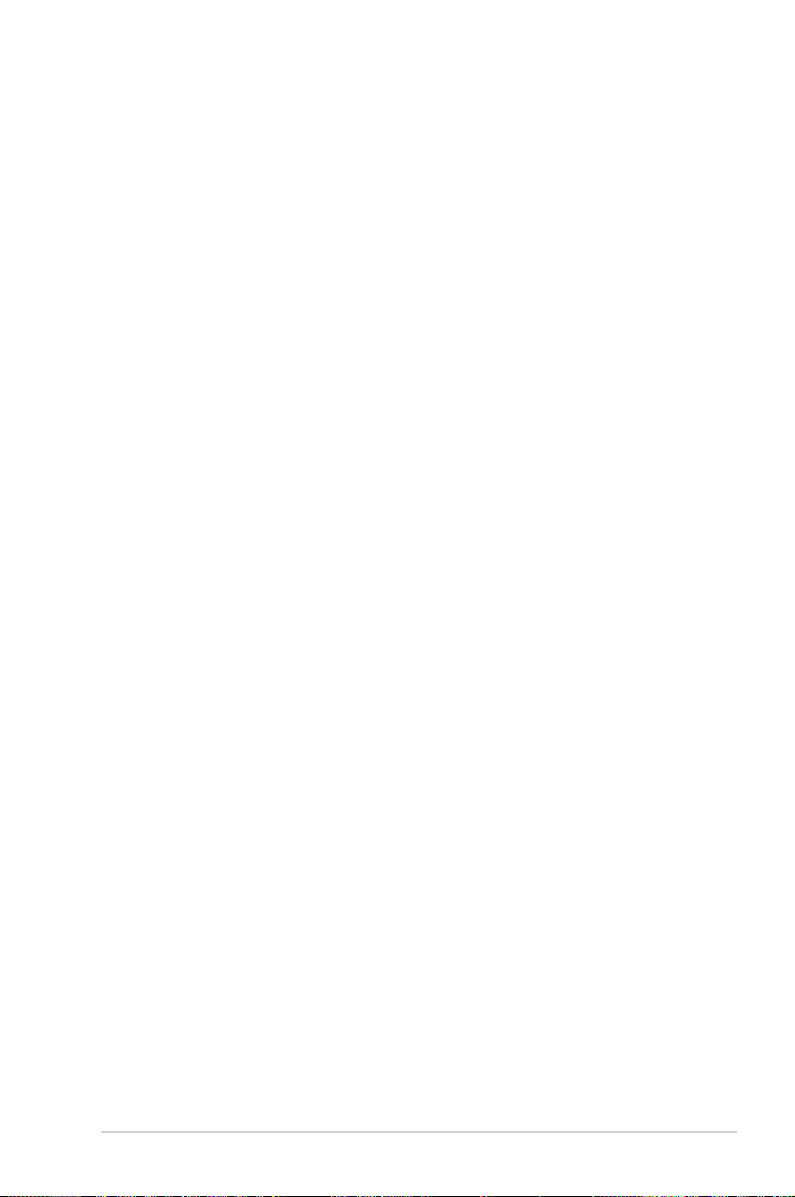
更多詳細資訊
如需其他資訊以及產品軟體更新,請參閱下列來源。
1. ASUS 網站
ASUS 全球網站提供關於 ASUS 硬體和軟體產品的最新資訊。請參閱
http://www.asus.com
2. 選用說明文件
產品包裝可能內含經銷商額外加入的說明文件。這些文件並非標準包
裝內容物。
vii
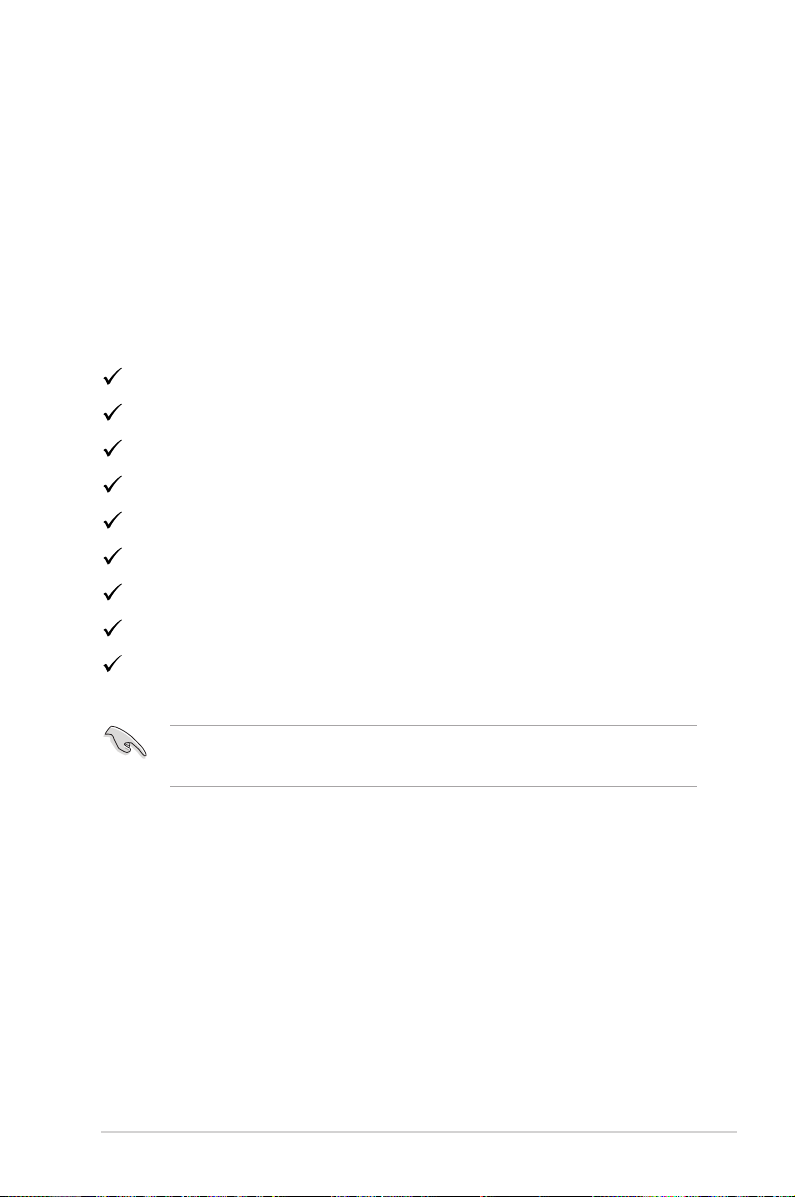
1.1 歡迎使用!
感謝您購買 ASUS® 液晶顯示器!
ASUS 最新的寬螢幕液晶顯示器提供更清晰、更寬廣、更鮮明的畫面顯示,
以及許多增強觀賞體驗的功能。
透過這些功能,您可以盡情享受本顯示器所帶來的便利性及愉快的視覺體
驗!
1.2 包裝內容
請檢查包裝內是否包含下列物品:
液晶顯示器
顯示器底座
快速使用指南
保固卡
1x 電源線 *
1x 音訊纜線(選配)*
1x HDMI 纜線(選配)*
1x VGA 纜線(選配)*
1x DisplayPort 纜線(選配)*
• 如前述任何項目損壞或缺漏,請立即洽詢經銷商。
• * 此外可更換零件需獲得 TCO 認證。
ASUS LCD 顯示器 VP249 系列
1-1
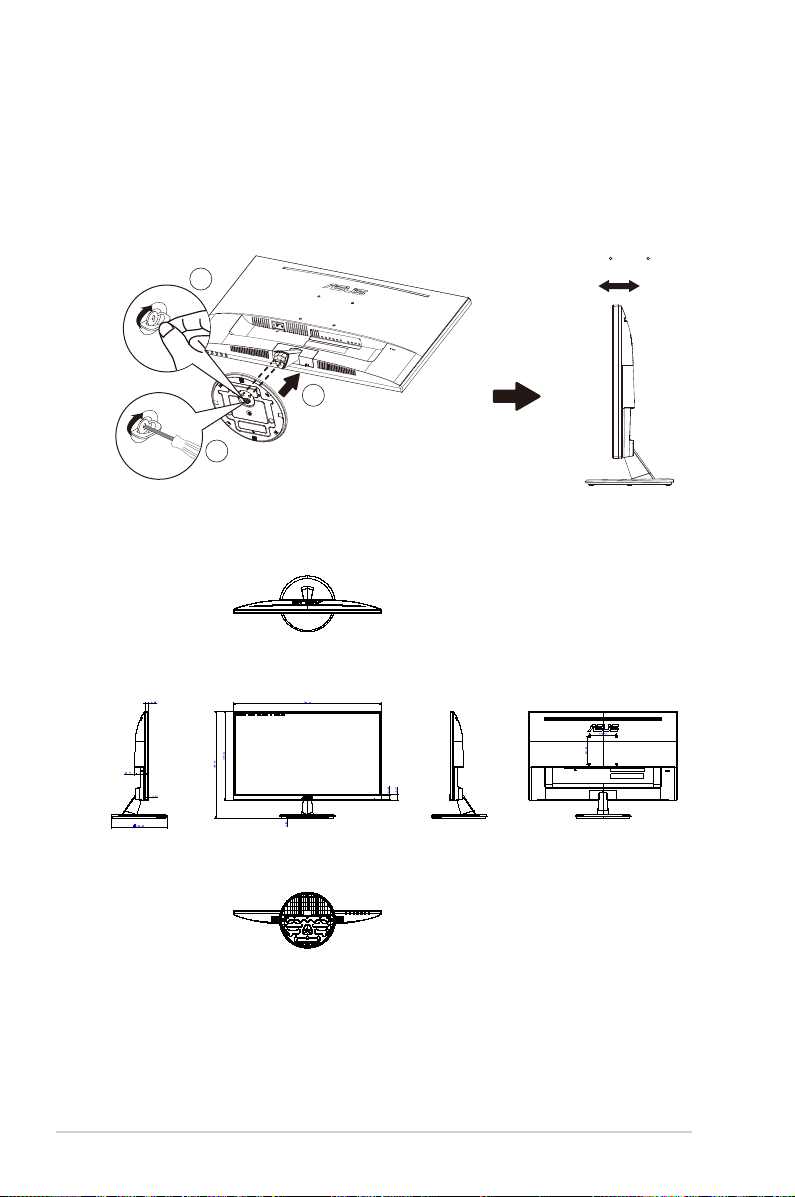
1.3 調整顯示器
組裝顯示器的方法如下:
1. 將顯示器平放在桌面的軟布上。再連接底座與顯示器支架,並以螺絲
將兩者栓緊固定。只需使用手指就能輕鬆旋緊螺絲。
2. 將顯示器調整至最適合的觀看角度。
2
1
3
-5 ~ 20
1.4 外形尺寸
單位:mm [inch]
1-2
第 1 章:產品介紹

1.5 連接纜線
1.5.1 液晶顯示器背面
6
1
1
1
1. AC 輸入埠
2. HDMI 連接埠
3. VGA 連接埠
4. 音訊輸入埠
5. DisplayPort 連接埠
6. Kensington 防盜鎖
HDMI VGA
2
HDMI
2
HDMI VGA
2 5
VP249HR
3
4
VGA
VP249HE
3
VP249QGR
3
4
ASUS LCD 顯示器 VP249 系列
1-3
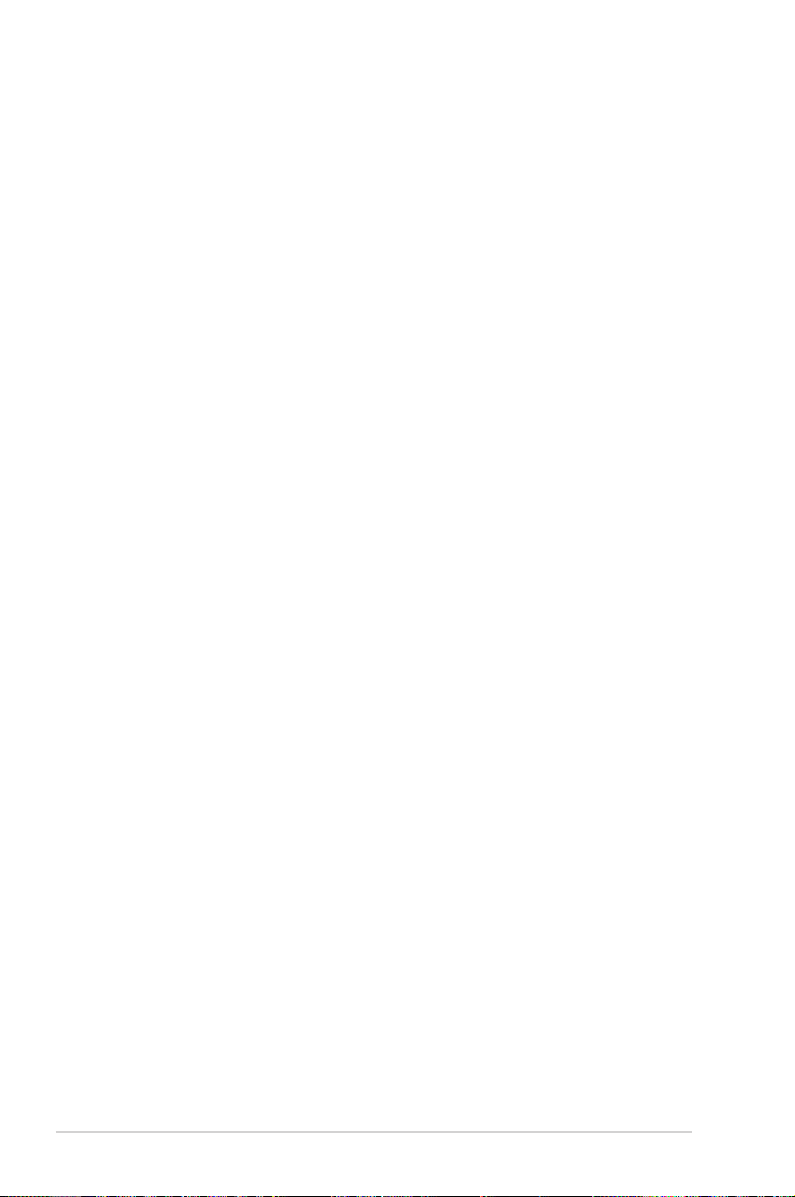
安裝
1. 關閉您的電腦並拔除電腦電源線的插頭。
2. 連接訊號纜線至顯示器 HDMI (選配) 及 /或 VGA (選配) 及 /或
DisplayPort (選配) 輸入插槽,以及電腦顯示卡上的 HDMI (選配) 及/或
VGA (選配) 及 /或 DisplayPort (選配) 輸出插槽。然後鎖緊訊號纜線接
頭上的拇指螺絲。
3. 選配:用音訊纜線連接 LCD 顯示器的音訊輸入插座 (AUDIO IN) 和電
腦上的線路輸出連接埠。
4. 插入顯示器電源纜線至顯示器背面的電源連接埠。
5. 將您電腦和顯示器的電源線插入至附近的電源插座。
1-4
第 1 章:產品介紹
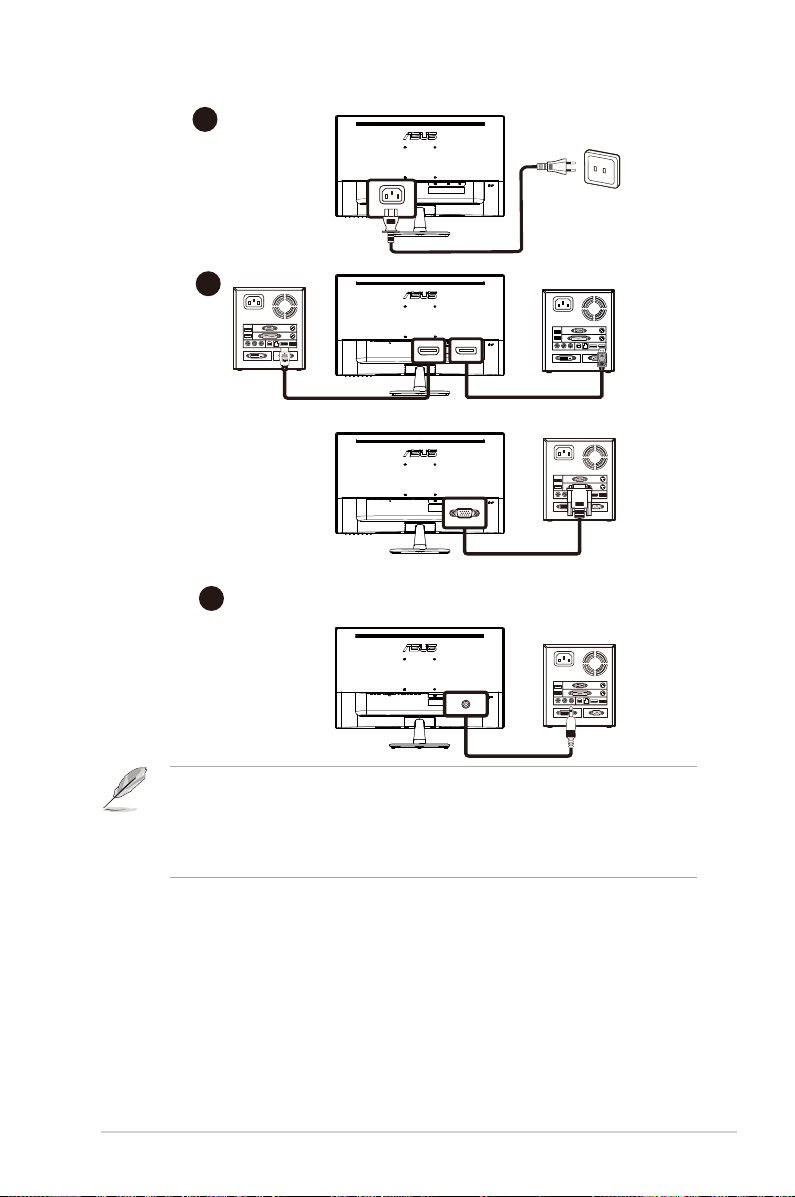
A
B
或
C
VP249QGR/VP249HR
AC IN
HDMI
DisplayPort
或
D-SUB
AUDIO IN
• 電源線規格資訊請參閱第 v 頁。
• 如需安裝可更換零件,請參閱以上安裝說明。
• 使用者可前往本地維修網路更換 / 購買合格的可更換零件。
• 如需本地維修中心及維修聯絡方式,請參閱
ASUS LCD 顯示器 VP249 系列
https://www.asus.com/support
1-5
